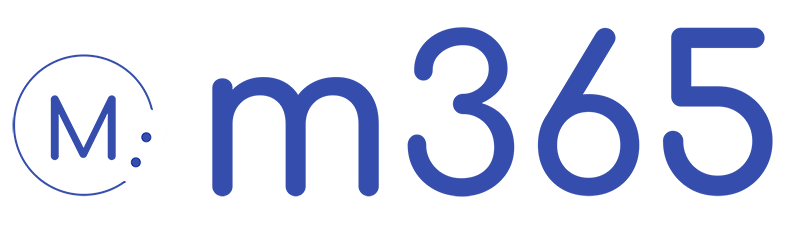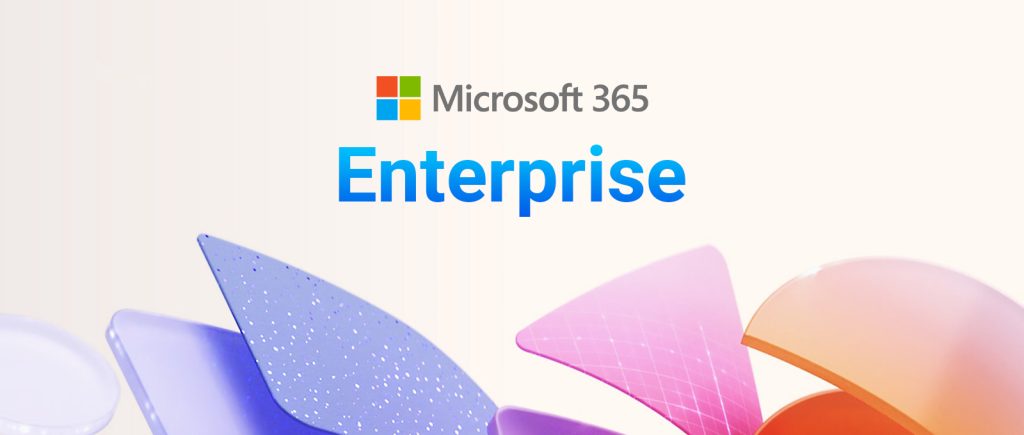Bảo mật dữ liệu cá nhân hiện nay đang trở thành ưu tiên hàng đầu của nhiều người dùng. Bạn có thể nghĩ đến lưu trữ hàng nghìn file trên OneDrive, nhưng chắc gì để trong OneDrive đã là an toàn tuyệt đối. Và đâu mới là nơi an toàn nhất cho những tài liệu nhạy cảm như CCCD, hộ chiếu, hợp đồng hay thông tin tài chính của bạn?
Bài viết này sẽ giúp bạn khám phá Personal Vault là gì – tính năng bảo mật chuyên biệt của Microsoft, đồng thời hướng dẫn cách sử dụng để bảo vệ dữ liệu hiệu quả. Nếu bạn cũng đang tìm giải pháp lưu trữ an toàn, hãy tiếp tục đọc để hiểu rõ cách Onedrive Personal Vault hoạt động và vì sao nó khác biệt so với các thư mục thông thường. Theo dõi bài viết ngay!
Personal Vault là gì?
Personal Vault là một thư mục lưu trữ đặc biệt trong hệ thống OneDrive, được thiết kế để bảo vệ những file quan trọng bằng nhiều lớp xác thực. Người dùng cần vượt qua bước đăng nhập tài khoản và thêm một lớp bảo mật bổ sung như mã PIN, vân tay hoặc nhận diện khuôn mặt qua Windows Hello. Đây chính là điểm mạnh giúp Personal Vault trở thành nơi lưu trữ an toàn hơn hẳn so với sử dụng thư mục OneDrive thông thường.

Một số điểm độc đáo của OneDrive có thể kể đến như:
- Personal Vault cho phép người dùng lưu trữ dữ liệu nhạy cảm với xác thực đa lớp tăng cường bảo mật trước các mối nguy hại.
- Personal Vault sẽ tự động khóa sau 20 phút không hoạt động, và toàn bộ file bên trong được mã hóa bằng BitLocker trên Windows. Điều này giúp hạn chế rủi ro khi bạn quên đăng xuất hoặc rời khỏi máy tính.
- File trong Personal Vault không thể chia sẻ ra ngoài, ngay cả khi trước đó đã được chia sẻ. Đây là cơ chế bảo mật đặc biệt, khiến Personal Vault trở thành tính năng duy nhất trong hệ sinh thái lưu trữ đám mây hiện nay có quy định nghiêm ngặt như vậy.
Lợi ích khi sử dụng Personal Vault để lưu trữ dữ liệu mật

- Bảo mật nhiều lớp xác thực
Khi người dùng sử dụng Personal Vault, lợi ích đầu tiên chính là khả năng bảo mật nhiều lớp xác thực. Với Onedrive Personal Vault, bạn không chỉ đăng nhập bằng tài khoản Microsoft mà còn cần thêm một bước xác thực bổ sung như mã PIN, vân tay hoặc nhận diện khuôn mặt qua Windows Hello. Điều này giúp giảm thiểu tối đa nguy cơ truy cập trái phép. Đây là cách mà Personal Vault tạo ra sự khác biệt so với thư mục OneDrive thông thường.
- Tự động khóa sau khoảng thời gian không hoạt động
Một lợi ích nữa nhưng rất quan trọng của Personal Vault là khả năng tự động khóa sau 20 phút không hoạt động. Điều này có nghĩa là nếu bạn quên đóng Vault hoặc rời khỏi máy tính, hệ thống sẽ tự động bảo vệ dữ liệu. Tính năng này giúp Personal Vault trở nên đáng tin cậy hơn bao giờ hết.
Hãy tưởng tượng bạn đang làm việc tại quán cà phê, mở file tài chính trong Vault rồi đi ra ngoài. Khi quay lại, Vault đã tự động khóa, ngăn chặn mọi rủi ro từ người khác sử dụng máy tính của bạn.
- Mã hóa dữ liệu với BitLocker
Ngoài xác thực và tự động khóa, Onedrive Personal Vault còn sử dụng công nghệ mã hóa BitLocker trên Windows để bảo vệ dữ liệu. Đây là lớp bảo mật gốc giúp mọi file trong Vault được lưu trong vùng mã hóa riêng biệt. Điểm độc đáo là các file trong Personal Vault không thể chia sẻ ra ngoài. Điều này đảm bảo rằng dữ liệu nhạy cảm như hộ chiếu, thông tin tài chính hay giấy tờ cá nhân luôn nằm trong “két sắt số” an toàn, không bị rò rỉ.
Hướng dẫn sử dụng Personal Vault cơ bản
Nếu bạn đã nhận biết được Personal Vault là gì và lợi ích của nó đối với lưu trữ cá nhân trên OneDrive bao gồm: Bảo mật dữ liệu qua nhiều lớp, Tự động khóa sau khoảng 20 phút, mã hóa dữ liệu với Bitlocker. Thì trong phần hướng dẫn này, chúng ta sẽ cùng tìm hiểu cách kích hoạt và sử dụng Personal Vault từng bước một, để bạn có thể yên tâm lưu trữ và quản lý file nhạy cảm một cách an toàn, tiện lợi trên mọi thiết bị. Các bước thực hiện như sau:
Bước 1: Mở thư mục OneDrive và truy cập Personal Vault
Trước tiên, bạn cần mở thư mục OneDrive trên máy tính (nếu bạn chưa cài đặt OneDrive trên máy tính thì bạn cũng có thể sử dụng OneDrive phiên bản Web tại đây để thao tác). Trong danh sách thư mục, bạn sẽ thấy một mục đặc biệt mang tên Personal Vault. Hãy nhấp đúp chuột (double-click) hoặc chạm vào thư mục này để bắt đầu quá trình thiết lập. Đây chính là “két sắt số” mà Microsoft tạo ra để bảo vệ dữ liệu quan trọng của bạn.
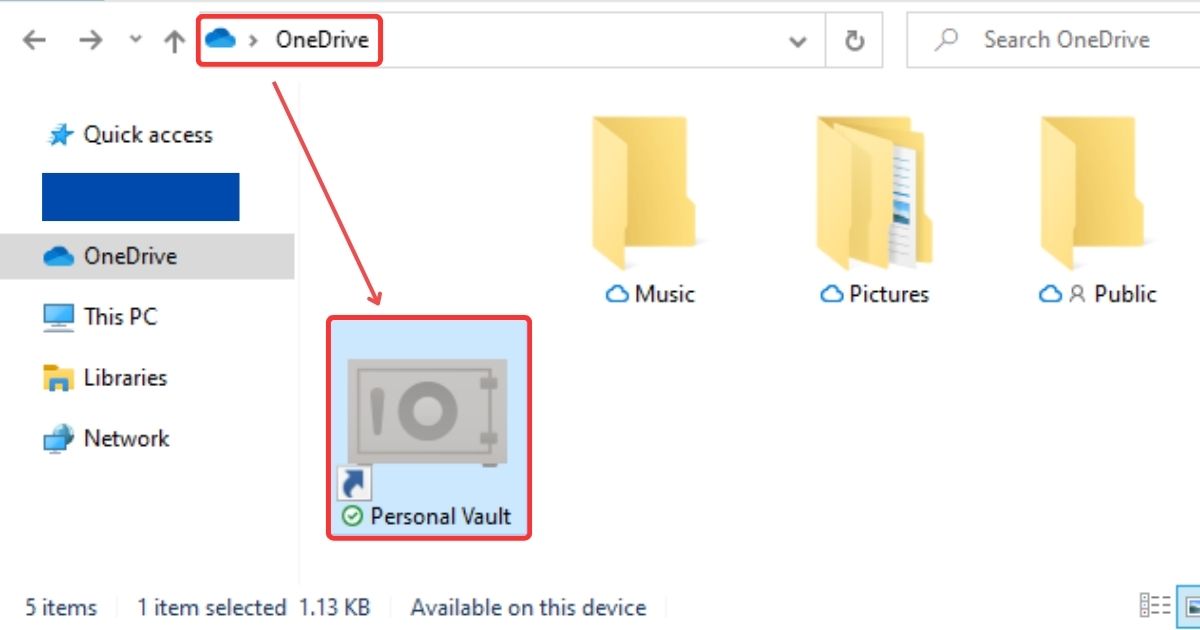
Bước 2: Kích hoạt Personal Vault lần đầu tiên
Ở lần mở đầu tiên, OneDrive có thể sẽ yêu cầu đăng nhập và xác thực bằng tài khoản Microsoft. Đây là bước bắt buộc để đảm bảo rằng chỉ bạn mới có quyền sử dụng Vault. Sau khi đăng nhập, OneDrive sẽ hướng dẫn bạn thực hiện một số thao tác cài đặt ngắn gọn, chẳng hạn như xác nhận bảo mật bằng mã PIN, vân tay hoặc nhận diện khuôn mặt thông qua Windows Hello. Khi hoàn tất, Personal Vault sẽ được kích hoạt và sẵn sàng để sử dụng.
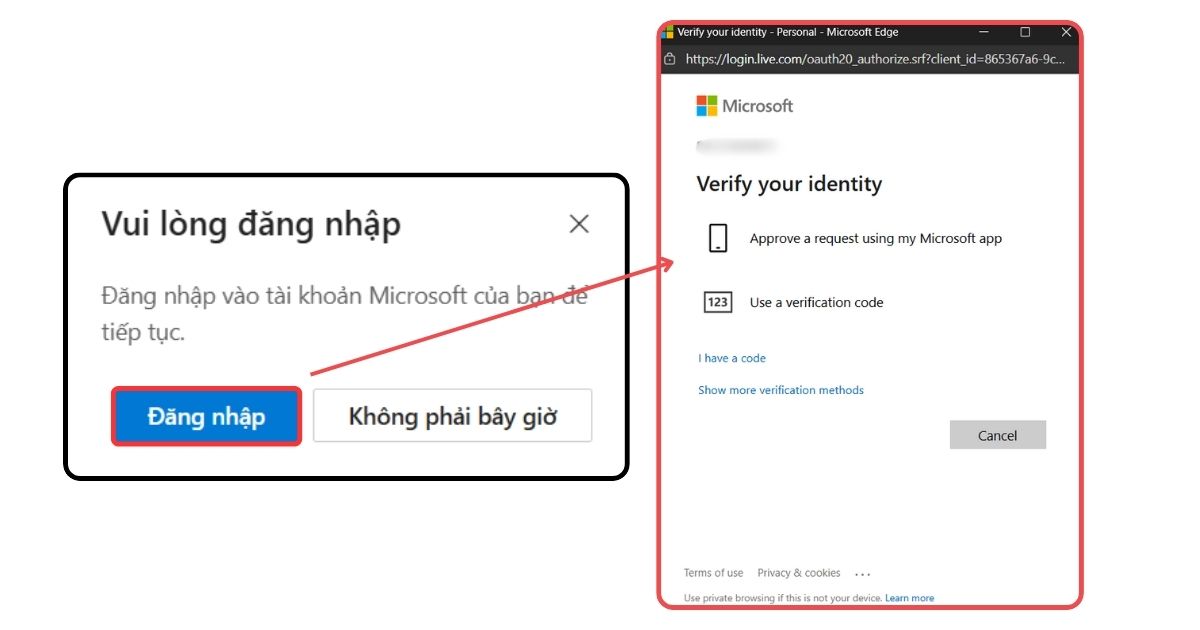
Bước 3: Lưu trữ file vào Personal Vault
Bạn có thể di chuyển hoặc lưu trực tiếp những file quan trọng vào thư mục Personal Vault. Ví dụ: giấy tờ cá nhân (CCCD, hộ chiếu), hợp đồng lao động, tài liệu tài chính. Một điểm đặc biệt là Vault chỉ mở trong tối đa 20 phút nếu bạn không thao tác, sau đó sẽ tự động khóa để bảo vệ dữ liệu. Nếu muốn khóa ngay lập tức, bạn chỉ cần nhấp chuột phải trong cửa sổ Vault và chọn Lock (Khóa).
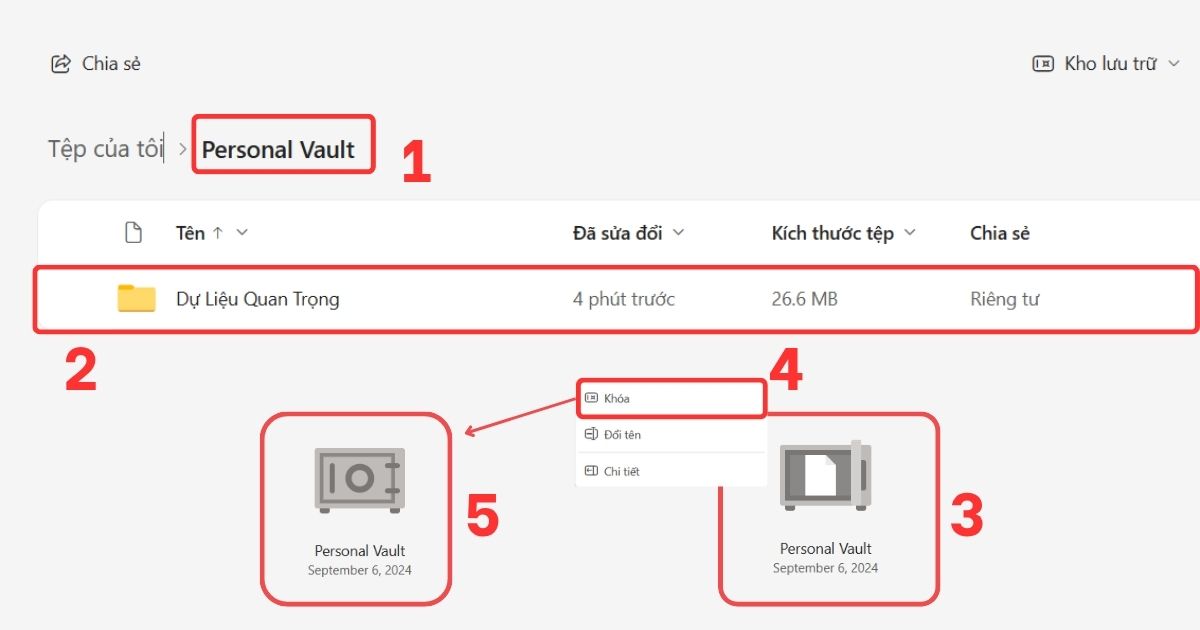
Bước 4: Xác thực khi mở lại Vault
Khi Vault đang khóa, nếu bạn vẫn truy cập sẽ xuất hiện thông báo yêu cầu xác thực. Nếu tài khoản Microsoft của bạn đã bật xác thực hai lớp, hệ thống sẽ yêu cầu nhập mã bảo mật hoặc thực hiện bước xác thực bổ sung. Điều này tương tự như khi bạn đăng nhập tài khoản Microsoft trên một thiết bị mới. Nhờ vậy, ngay cả khi người khác có mật khẩu của bạn, họ vẫn không thể mở Vault nếu không vượt qua lớp bảo mật thứ hai.
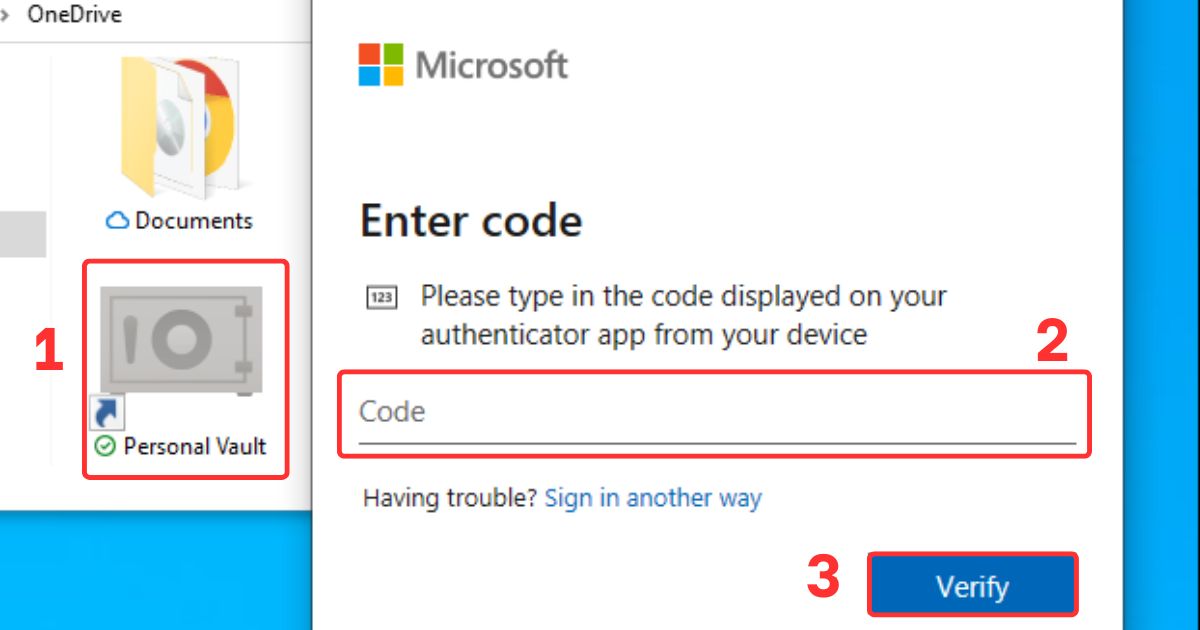
Bước 5: Sử dụng Personal Vault trên nhiều nền tảng
Bạn có thể tìm thấy Personal Vault ngay trong thư mục chính của OneDrive, kể cả trên Windows 10, phiên bản web hoặc ứng dụng di động (iOS, Android). Chỉ cần mở khóa bằng phương thức xác thực đã thiết lập, bạn có thể truy cập và quản lý file như bình thường. Điều này giúp bạn linh hoạt hơn, có thể bảo mật dữ liệu ở bất cứ đâu, từ máy tính văn phòng cho đến điện thoại cá nhân.

>>> Xem thêm: Cách đồng bộ Microsoft OneDrive với Linux
Hạn chế và lưu ý khi dùng Personal Vault
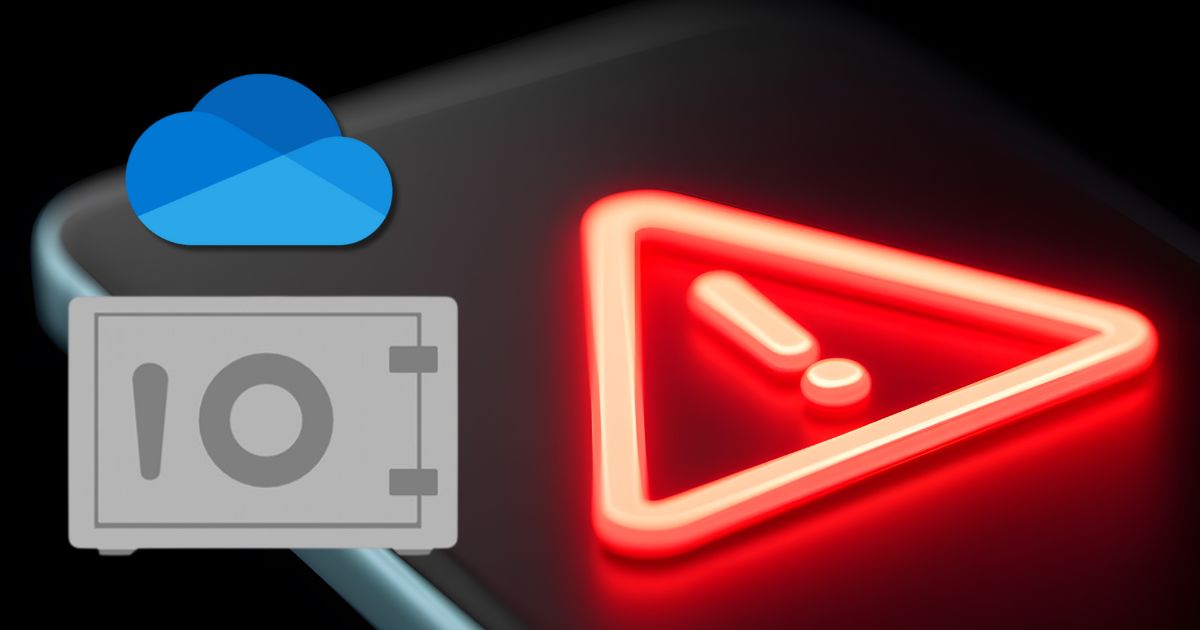
- Giới hạn số file với gói miễn phí
Nhiều người dùng nhận thấy rằng với gói OneDrive miễn phí chỉ cho phép lưu tối đa ba file. Đây được xem là một trong những hạn chế quan trọng mà người dùng cần lưu ý. Nếu bạn muốn lưu nhiều tài liệu hơn, bạn phải nâng cấp lên gói Microsoft 365 trả phí.
- Không thể chia sẻ file trong Vault
Personal vault không cho phép các file trong Vault chia sẻ ra ngoài, ngay cả khi trước đó chúng đã được chia sẻ. Đây là cơ chế bảo mật đặc biệt, giúp đảm bảo dữ liệu nhạy cảm không bị rò rỉ. Tuy nhiên, điều này cũng đồng nghĩa với việc bạn không thể gửi trực tiếp file từ Vault cho người khác.
- So sánh với một số các công cụ bảo mật khác
So với các công cụ bảo mật truyền thống như ổ cứng mã hóa hoặc phần mềm lưu trữ mật khẩu, Personal Vault có lợi thế là tích hợp trực tiếp trong OneDrive, dễ sử dụng và đồng bộ trên nhiều thiết bị. Tuy nhiên, nó không thay thế hoàn toàn các giải pháp chuyên dụng khác. Ổ cứng mã hóa có thể bảo vệ dữ liệu ngay cả khi không có internet, trong khi Vault phụ thuộc vào tài khoản Microsoft và kết nối mạng. Vì vậy, người dùng cần cân nhắc nhu cầu thực tế để chọn giải pháp phù hợp.
Ứng dụng thực tế của Personal Vault
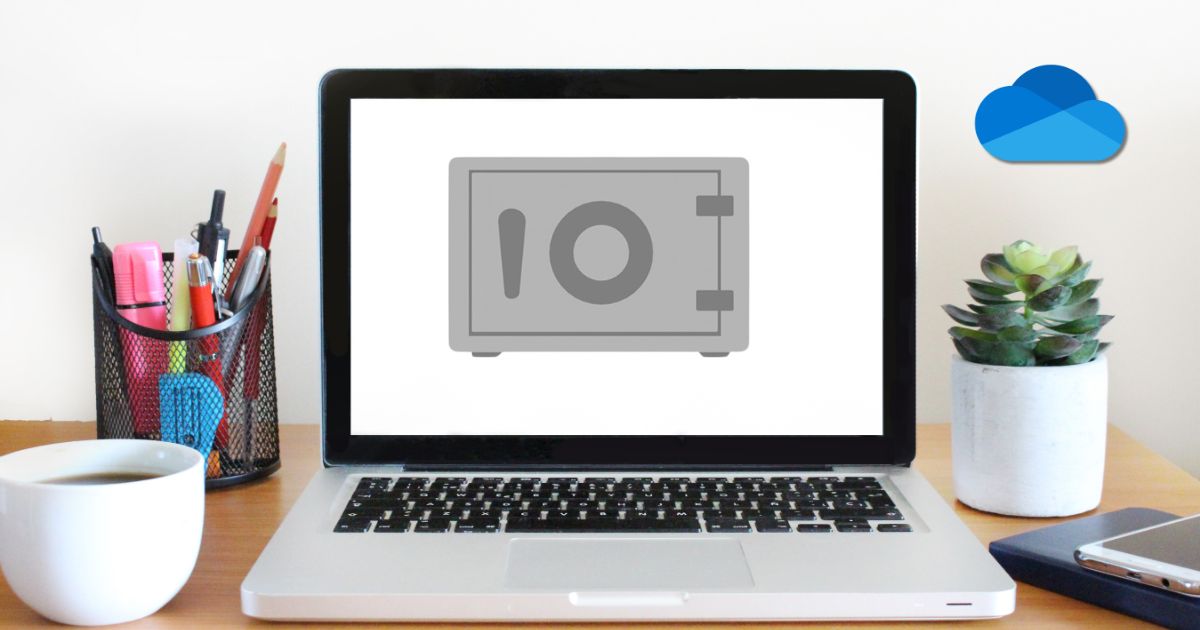
- Lưu trữ giấy tờ cá nhân (CMND, hộ chiếu)
Một trong những ứng dụng phổ biến nhất của Personal Vault là lưu trữ giấy tờ cá nhân. Những tài liệu như CMND, hộ chiếu, bằng lái xe thường chứa thông tin nhạy cảm. Khi lưu trong Vault, chúng được bảo vệ bằng xác thực đa lớp và mã hóa BitLocker, giúp bạn yên tâm ngay cả khi thiết bị bị mất hoặc bị đánh cắp.
- Bảo mật tài liệu tài chính và hợp đồng
Người dùng văn phòng thường xuyên phải xử lý hợp đồng, bảng lương hoặc báo cáo tài chính. Thì giải pháp lưu trữ những file này trong Personal Vault giúp hạn chế rủi ro rò rỉ và đánh cắp thông tin cá nhân.
- Giải pháp cho doanh nghiệp nhỏ
Đối với doanh nghiệp nhỏ, Personal Vault không chỉ là một tính năng bảo mật mà còn là giải pháp tiết kiệm chi phí. Thay vì đầu tư vào hệ thống bảo mật phức tạp, doanh nghiệp có thể tận dụng Vault để lưu trữ hợp đồng, giấy phép kinh doanh hoặc dữ liệu khách hàng. Đây là cách đơn giản nhưng hiệu quả để bảo vệ thông tin quan trọng mà không cần hạ tầng IT phức tạp.
Câu hỏi thường gặp
| Câu hỏi | Trả lời |
| Personal Vault có miễn phí không? | Có, nhưng bị giới hạn. Với gói OneDrive miễn phí, Personal Vault chỉ cho phép lưu tối đa 3 file. Nếu muốn lưu nhiều hơn, bạn cần nâng cấp lên gói Microsoft 365 trả phí. |
| File trong Personal Vault có thể khôi phục nếu bị mất không? | Có thể khôi phục thông qua tính năng Recycle Bin của OneDrive nếu file bị xóa. Tuy nhiên, nếu file bị xóa vĩnh viễn hoặc vượt quá thời gian lưu trữ trong thùng rác, sẽ không thể khôi phục. |
| Personal Vault khác gì với thư mục OneDrive thông thường? | Personal Vault yêu cầu xác thực đa lớp (PIN, vân tay, nhận diện khuôn mặt), tự động khóa sau 20 phút không hoạt động, và file bên trong được mã hóa bằng BitLocker. Ngoài ra, file trong Vault không thể chia sẻ ra ngoài, khác với thư mục OneDrive thông thường. |
| Có thể dùng Personal Vault trên điện thoại không? | Có. Người dùng có thể truy cập và sử dụng Personal Vault trên ứng dụng OneDrive mobile |
Tổng kết
Qua bài viết này, M365 đã chia sẻ đến bạn những thông tin hữu ích để khám phá xem Personal Vault là gì và cách sử dụng tính năng bảo mật chuyên biệt của OneDrive. Việc áp dụng Personal Vault sẽ giúp bạn bảo vệ dữ liệu cá nhân và tài liệu quan trọng một cách an toàn hơn, hạn chế rủi ro rò rỉ thông tin và tối ưu hóa quy trình lưu trữ. Nếu bạn có bất kỳ thắc mắc hoặc mong muốn trải nghiệm dịch vụ Microsoft 365, hãy liên hệ ngay đến số hotline 024.9999.7777 để được hướng dẫn và hỗ trợ nhanh chóng.